Ako používať funkciu DVAR v Exceli
Funkcia DVAR v programe Microsoft Excel(Microsoft Excel) je databázová funkcia a jej účelom je odhadnúť rozptyl populácie na základe vzorky z vybraných položiek databázy. Vzorec pre funkciu DVAR je DVAR (databáza, pole, kritériá). Syntax funkcie DVAR je:
- Databáza(Database) : Rozsah buniek, ktoré tvoria databázu. Vyžaduje sa to.
- Pole(Field) : Označuje, ktorý stĺpec sa používa vo funkcii. Vyžaduje sa to.
- Kritériá(Criteria) : Rozsah buniek, ktorý obsahuje zadanú podmienku. Vyžaduje sa to.
Ako používať funkciu DVAR v Exceli(Excel)
Ak chcete použiť funkciu DVAR v programe Excel(Excel) ; postupujte podľa nasledujúcich krokov:
- Spustite tabuľku Excel
- Vytvorte tabuľku
- Vytvorte tabuľku kritérií
- Zadajte(Enter) údaje, ktoré hľadáte, do tabuľky kritérií.
- Použite =DVAR (A1:B7, “Height,” A10:B11)
- Zadajte údaje.
Pozrime sa na metódu podrobne.
Otvorte Microsoft Excel .

Vytvorte tabuľku.
Vytvorte aj tabuľku kritérií.
Tabuľka kritérií bude obsahovať údaje, ktoré hľadáte.
V tomto návode vytvoríme tabuľku kritérií, ktorá obsahuje dve polia, Strom(Tree) a Výška , ale do poľa (Height)Strom(Tree) zadáme iba oranžovú, pretože odhadneme rozptyl výšky pomarančov.
Bunka, do ktorej chcete umiestniť typ výsledku =DVAR (A1:B7, "Height," A10:B11).
- A1:B7 je databáza.
- „Výška“ je pole.
- A10:B11 sú kritériá.

Stlačením klávesu Enter na klávesnici zobrazíte výsledok.
Existuje ďalší spôsob použitia funkcie DVAR .
Kliknite na tlačidlo fx v ľavej hornej časti pracovného hárka programu Excel(Excel) .
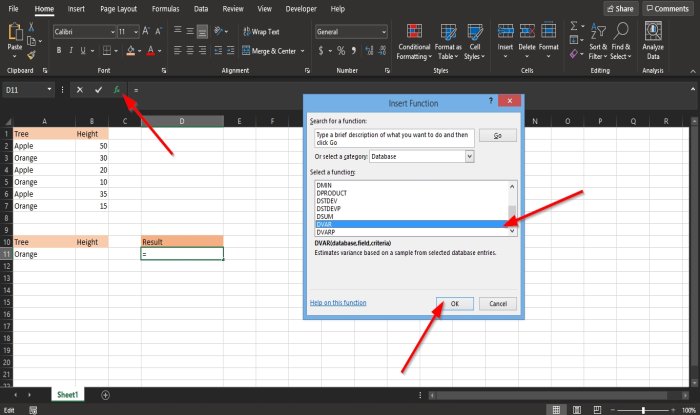
Zobrazí sa dialógové okno Vložiť funkciu .(Insert Function)
V dialógovom okne v časti Vybrať kategóriu(Select a Category) vyberte zo zoznamu položku Databáza .(Database)
V časti Vybrať funkciu(Select a Function) vyberte zo zoznamu funkciu DVAR .
Potom kliknite na tlačidlo OK .
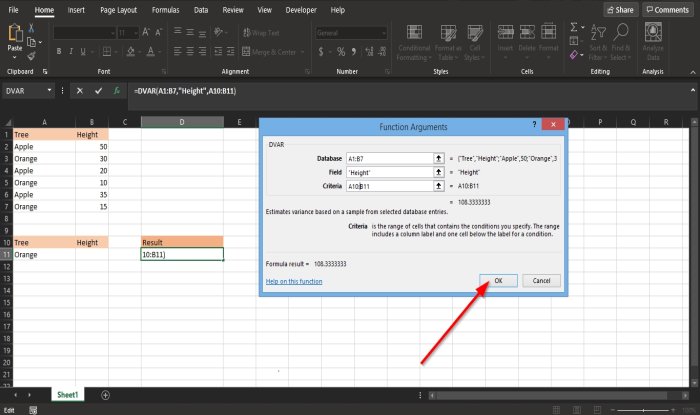
Otvorí sa dialógové okno Argumenty funkcií .(Function Arguments)
- V časti Databáza(Database) zadajte do poľa bunku A1:B7 .
- V časti Pole(Field ) zadajte do poľa Výška bunky.(Height.)
- V časti Kritériá(Criteria ) zadajte do poľa bunku A10:B11.
Potom kliknite na tlačidlo OK , aby ste videli výsledok.
Súvisiace: (Related:) Excel nemôže otvoriť súbor, pretože formát súboru alebo prípona nie sú platné(Excel cannot open the file because the file format or extension is not valid) .
Dúfame, že vám tento návod pomôže pochopiť, ako používať funkciu DVAR v Exceli(Excel) .
Related posts
Ako používať funkciu Percentile.Exc v Exceli
Ako používať funkciu NETWORKDAYS v Exceli
Ako spočítať počet položiek Áno alebo Nie v Exceli
Excel, Word alebo PowerPoint sa minule nepodarilo spustiť
Ako používať funkciu automatického typu údajov v Exceli
Ako vytvoriť organizačnú schému v Exceli
Ako zmeniť predvolený formát súboru na ukladanie vo Worde, Exceli, PowerPointe
Ako používať funkciu HLOOKUP v programe Microsoft Excel
Ako používať funkciu ISODD v Exceli
Ako rozdeliť jeden stĺpec do viacerých stĺpcov v Exceli
Ako používať funkcie Find a FindB v Exceli
Ako používať funkciu VYBRAŤ v Exceli
Ako uzamknúť bunky vo vzorci programu Excel, aby ste ich chránili
Microsoft Excel sa pokúša obnoviť vaše informácie
Ako vytvoriť a používať ovládacie prvky formulára v Exceli
Ako používať funkcie EDATE a EOMONTH v Exceli
Ako extrahovať názvy domén z adries URL v programe Microsoft Excel
Ako zastaviť alebo vypnúť zdieľanie zošitov v Exceli
Ako pridať trendovú čiaru do pracovného hárka programu Microsoft Excel
Ako pridať kód krajiny alebo oblasti do zoznamu telefónnych čísel v programe Excel
